Pitanje
Problem: Kako popraviti pogrešku 0x800c0002 tijekom ažuriranja sustava Windows 10?
Moj Windows 10 pokreće pogrešku 0x800c0002 prilikom ažuriranja. Zbog toga ne mogu instalirati ažuriranja. Kako riješiti ovaj problem?
Riješen odgovor
Kod pogreške 0x800c0002 jedna je od pogrešaka ažuriranja sustava Windows 10. Pogreška se pokreće kada se pojave neki problemi s instalacijom ažuriranja. U poruci se navodi:
“Bilo je problema s instaliranjem nekih ažuriranja, ali pokušat ćemo ponovno kasnije. Ako to stalno vidite i želite pretražiti web ili kontaktirati podršku za informacije, ovo može pomoći:
- Ažuriranje značajke na Windows 10, verzija 1703 – Pogreška 0x800c0002”
Tekst poruke koda pogreške 0x800c0002 može se razlikovati ovisno o verziji sustava Windows 10.[1] Međutim, iznad ove poruke statusa ažuriranja nalazi se gumb "Pokušaj ponovo". Klik na njega trebao bi riješiti problem, ali to se ne događa uvijek. Ako pritisak na ovaj gumb ne daje pozitivne rezultate, problem bi mogao biti povezan s oštećenim komponentama Windows Update. Stoga ćete ih možda morati resetirati.
Međutim, kod pogreške 0x800c0002 također može biti povezan s napadom virusa ili zlonamjernog softvera. Razne cyber infekcije mogu onemogućiti razne usluge i procese sustava Windows. Iako zlonamjerni softver obično blokira sigurnosne usluge, može također onemogućiti ažuriranja sustava Windows.
Stoga, ako sumnjate da bi vaše računalo moglo biti zaraženo virusom, trebali biste pokrenuti potpuno skeniranje sustava antivirusnim ili anti-malware alatima.[2] Ako primijetite usporavanje računala, primate čudna sigurnosna upozorenja ili skočne prozore, trebali biste upotrijebiti neku vrstu softvera za uklanjanje zlonamjernog softvera i očistiti svoje računalo.
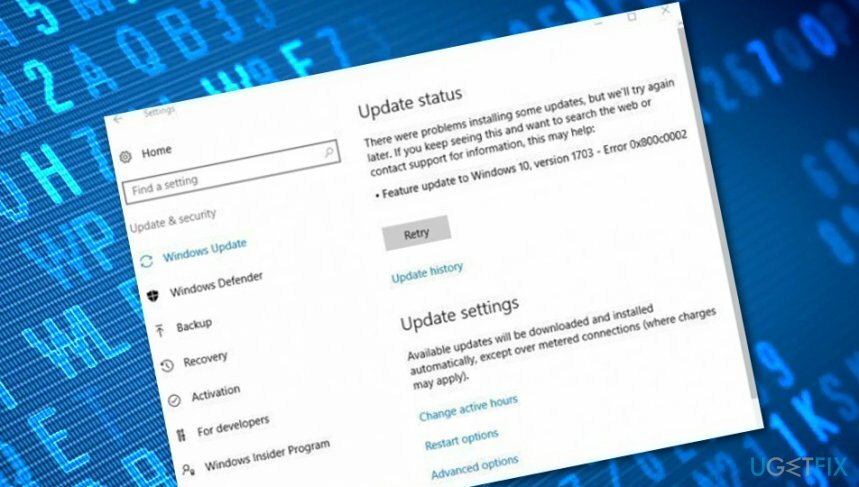
Nadalje, ako softver pronađe bilo kakve oštećene objekte, možete ih pokušati popraviti pomoću alata kao što je ReimageMac perilica za rublje X9. Kada je sve dovršeno, ponovno provjerite ima li problema na svom računalnom sustavu i provjerite postoji li kod pogreške 0x800c0002 ili je uspješno uklonjen.
Međutim, možda uopće neće biti napada zlonamjernog softvera. U nekim slučajevima, kod pogreške 0x800c0002 može biti uzrokovan zbog nekih oštećenih sistemskih datoteka ili diska[3] štete koje ste možda propustili. Ako želite ručno provjeriti sve mogućnosti, pomaknite se prema dolje i dovršite sljedeće metode točno prema potrebi.
Kako popraviti pogrešku 0x800c0002 tijekom ažuriranja Windows 10?
Za popravak oštećenog sustava morate kupiti licenciranu verziju Reimage Reimage.
Metoda 1. Pokrenite alat za rješavanje problema Windows Update
Za popravak oštećenog sustava morate kupiti licenciranu verziju Reimage Reimage.
Najlakši način rješavanja pogrešaka ažuriranja je pokretanje alata za rješavanje problema. Ovaj alat možete preuzeti sa ovdje. 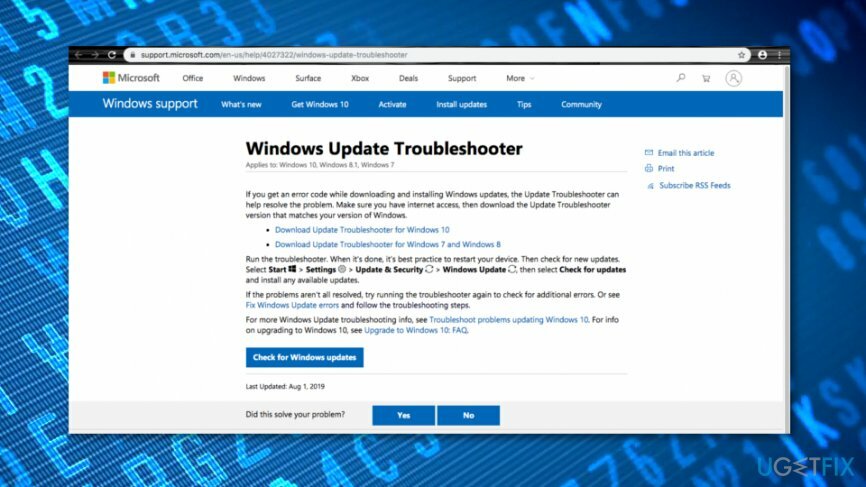
Nakon što ga pokrenete nakon instalacije, trebao bi otkriti problem i popraviti ga. Međutim, ne mogu se svi problemi riješiti pomoću ovog softvera. Ako ne pomogne, trebali biste ići na drugu metodu.
Metoda 2. Poništite komponente Windows Update
Za popravak oštećenog sustava morate kupiti licenciranu verziju Reimage Reimage.
Razlog za pogrešku 0x800c0002 može biti oštećen Windows Updates Components. Stoga bi njihovo poništavanje i ponovno pokretanje Windows Updatea mogli pomoći u rješavanju pogreške.
1. Klik Windows tipka + X. Iz izbornika koji se pojavi odaberite Naredbeni redak (administrator).
2. Morate zaustaviti BITS, Cryptographic, MSI Installer i Windows Update Services unosom ovih naredbi u naredbeni redak. Ne zaboravite pogoditi Unesi nakon svake naredbe:
net stop wuauserv
net stop cryptSvc
neto stop bitovi
net stop msserver
3. Sljedeće zahtijeva preimenovanje SoftwareDistribution i Catroot2 mape pomoću naredbenog retka. Unesite ove naredbe i pritisnite Unesi nakon svakog od njih:
ren C:\\Windows\\SoftwareDistribution SoftwareDistribution.old
ren C:\\Windows\\System32\\catroot2 Catroot2.old
4. Sada su BITS, Cryptographic, MSI Installer i Windows Update Services onemogućeni. Stoga ih morate ponovno pokrenuti unosom ovih naredbi i pritiskom na enter nakon svake od njih:
net start wuauserv
net start cryptSvc
neto startni bitovi
net start msserver
5. Unesi Izlaz u naredbenom retku kako biste ga zatvorili.
6. Ponovno pokrenite računalo.
Kada se vaše računalo ponovno pokrene, pokušajte ponovno instalirati Windows Updates. Pogreška 0x800c0002 se više ne bi trebala pojaviti.
Metoda 3. Izvršite potpunu provjeru diska
Za popravak oštećenog sustava morate kupiti licenciranu verziju Reimage Reimage.
U nekim slučajevima može se pojaviti pogreška 0x800c0002 zbog neke vrste oštećenja diska na vašem Windows računalnom sustavu. Provjerite je li to uzrok vaših problema primjenom sljedećih koraka:
- Ići Windows pretraživanje.
- Tip "cmd".
- Pokreni Naredbeni redak i odlučite se pokrenuti kao administrator.
- Nakon toga upišite chkdsk /r zapovjediti i pogoditi Unesi.
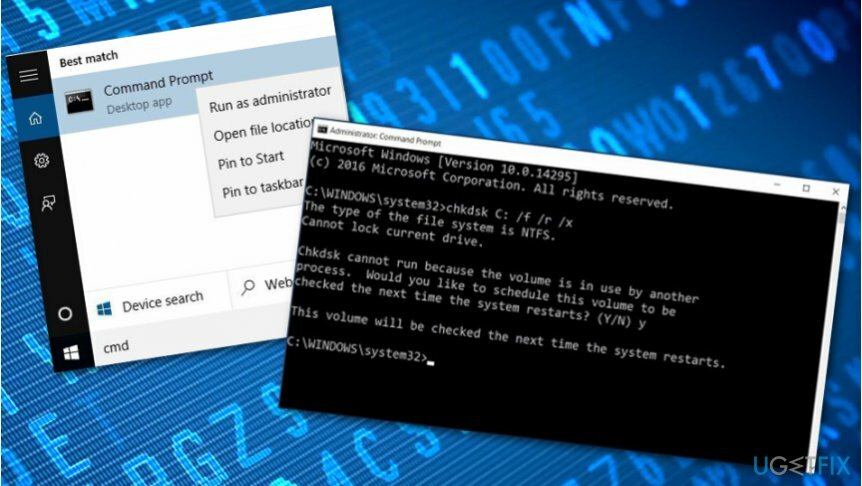
- Pričekajte da se proces završi i ponovno pokrenite računalo.
Metoda 4. Provjerite ima li u svom sustavu mogućeg oštećenja datoteke
Za popravak oštećenog sustava morate kupiti licenciranu verziju Reimage Reimage.
Ako vaše Windows računalo sadrži neke oštećene sistemske datoteke, to bi također mogao biti slučaj zašto vidite pogrešku 0x800c0002 na vašem računalu. Pokrenite SFC skeniranje da saznate je li ovo istina:
- Otvorena Windows pretraživanje ponovno.
- Pokreni Naredbeni redak kao administrator.
- Tip sfc /scannow nakon trepćućeg kursora.
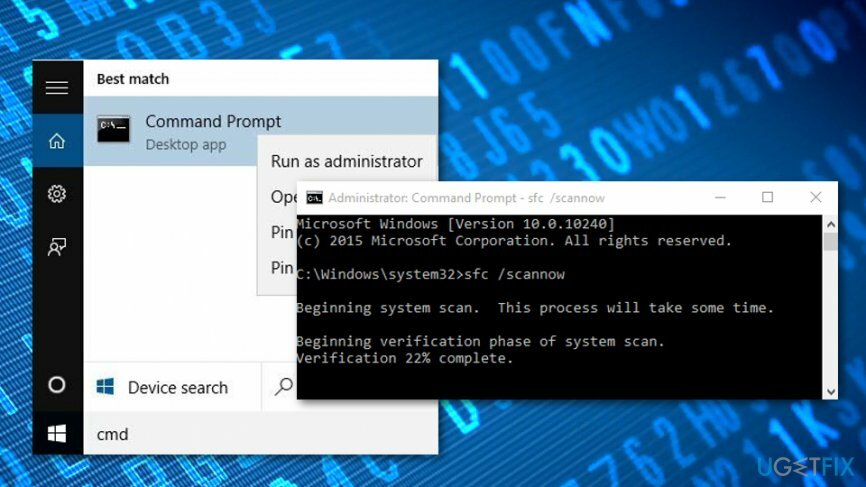
- Pritisnite Unesi i pričekajte da se naredba završi,
- Ponovno pokrenite Windows stroj.
Automatski popravite svoje greške
Tim ugetfix.com pokušava dati sve od sebe kako bi pomogao korisnicima da pronađu najbolja rješenja za uklanjanje svojih pogrešaka. Ako se ne želite boriti s tehnikama ručnih popravaka, upotrijebite automatski softver. Svi preporučeni proizvodi testirani su i odobreni od strane naših stručnjaka. Alati koje možete koristiti za ispravljanje pogreške navedeni su u nastavku:
Ponuda
Učini to sada!
Preuzmite popravakSreća
Jamčiti
Učini to sada!
Preuzmite popravakSreća
Jamčiti
Ako niste uspjeli ispraviti pogrešku pomoću Reimagea, obratite se našem timu za podršku za pomoć. Molimo vas da nam kažete sve detalje za koje mislite da bismo trebali znati o vašem problemu.
Ovaj patentirani proces popravka koristi bazu podataka od 25 milijuna komponenti koje mogu zamijeniti bilo koju oštećenu ili nedostajuću datoteku na računalu korisnika.
Za popravak oštećenog sustava morate kupiti licenciranu verziju Reimage alat za uklanjanje zlonamjernog softvera.

Ostati potpuno anoniman i spriječiti ISP i vlade od špijuniranja na tebi, trebao bi zaposliti Privatni pristup internetu VPN. Omogućit će vam da se povežete na internet dok ste potpuno anonimni tako što će šifrirati sve informacije, spriječiti trackere, oglase, kao i zlonamjerni sadržaj. Što je najvažnije, zaustavit ćete ilegalne nadzorne aktivnosti koje NSA i druge vladine institucije obavljaju iza vaših leđa.
Nepredviđene okolnosti mogu se dogoditi u bilo kojem trenutku tijekom korištenja računala: može se isključiti zbog nestanka struje, a Može se pojaviti Plavi zaslon smrti (BSoD) ili nasumična ažuriranja sustava Windows mogu se pojaviti na stroju kada ste otišli na nekoliko minutama. Kao rezultat toga, vaši školski zadaci, važni dokumenti i drugi podaci mogu biti izgubljeni. Do oporavak izgubljene datoteke, možete koristiti Data Recovery Pro – pretražuje kopije datoteka koje su još uvijek dostupne na vašem tvrdom disku i brzo ih dohvaća.